Sind Sie ein Instagram-Nutzer und möchten Instagram-Videos oder Reels in MP4-Dateien konvertieren, benötigen aber Hilfe dabei? Keine Sorge, wir helfen Ihnen gerne! Wir haben alles für Sie vorbereitet!
Dieser Artikel führt Sie durch verschiedene Methoden zum Speichern von Instagram-Videos oder Reels im MP4-Format. Wir bieten Optionen, die online und offline funktionieren. So können Sie wählen, was für Sie am einfachsten ist. Folgen Sie den Anweisungen, wählen Sie die einfachste Methode, und Ihr Video ist schnell fertig. Erfahren Sie, wie Sie Instagram zu MP4!
- Teil 1: Warum Sie Instagram in MP4 konvertieren sollten
- Teil 2: Der beste Weg, Instagram in MP4 mit der besten Videoqualität zu konvertieren
- Teil 3: So konvertieren Sie Instagram Reel mit TubeGet in MP4
- Teil 4: Instagram-Videos mit InstaSave auf dem Handy auf dem iPhone in MP4 konvertieren
- Teil 5: So konvertieren Sie Instagram mit der Browsererweiterung in MP4
Teil 1: Warum Sie Instagram in MP4 konvertieren sollten
Nachfolgend sind einige der Hauptgründe aufgeführt, warum die Konvertierung von Instagram in das MP4-Format so nützlich sein kann:
• MP4 ist ein weit verbreitetes Format, das auf fast allen Geräten, Smartphones, Tablets und Computern funktioniert. Durch die Konvertierung in MP4 können Sie Ihre Instagram-Videos ganz einfach und ohne zusätzliche Schritte auf jedem Gerät ansehen.
• MP4-Dateien sind mit den meisten Videobearbeitungsprogrammen kompatibel. Das ist besonders nützlich, wenn Sie Spezialeffekte anwenden, Hintergrundmusik hinzufügen oder einen Clip vor der Veröffentlichung aufpolieren möchten.
• Das MP4-Format sorgt für eine hohe Videoqualität, auch bei kleinerer Dateigröße. Sie können zahlreiche Videos speichern, ohne den Gerätespeicher zu füllen, und die Videos sehen dabei scharf aus.
• MP4-Dateien sind vielseitig und werden von verschiedenen Social-Media-Seiten, Messaging-Anwendungen und Video-Sharing-Plattformen akzeptiert. Sie können Instagram-Videos problemlos an anderer Stelle veröffentlichen oder an Freunde senden, ohne sich um Kompatibilitätsprobleme sorgen zu müssen.
Durch die Auswahl von MP4 stellen Sie sicher, dass Ihre Instagram-Videos jederzeit zum Ansehen, Teilen und Speichern bereit sind.
Teil 2: Der beste Weg, Instagram in MP4 mit der besten Videoqualität zu konvertieren
Nicht alle Konverter liefern hochauflösende Ergebnisse, wenn Sie Instagram-Videos in MP4 konvertieren möchten. Viele Tools reduzieren die Videoqualität nach der Konvertierung, wodurch das Video schwer zu genießen ist. Glücklicherweise AVAide MP4-Konverter sticht hervor, weil es Instagram in MP4 konvertiert und dabei die bestmögliche Klarheit beibehält.
Mit AVAide MP4 Converter können Sie Instagram-Videos in Ultra-High-Definition-, High-Definition- und Standardauflösung konvertieren. So erhalten Sie klare, scharfe Videos. Mit dem Programm können Sie Audio- und Videoeinstellungen an Ihre Bedürfnisse anpassen. Darüber hinaus verfügt es über eine integrierte Video-Enhancer-Funktion, mit der Sie die Auflösung erhöhen, Videoverwacklungen reduzieren usw. können.
Was den AVAide MP4 Converter noch zuverlässiger macht, ist seine fortschrittliche Beschleunigungstechnologie. Das bedeutet, dass Ihre Instagram-zu-MP4-Videokonvertierungen bis zu 30-mal schneller durchgeführt werden, ohne dass die Qualität darunter leidet. Sie können sich darauf verlassen, dass der AVAide MP4 Converter die Aufgabe präzise und schnell erledigt!
So konvertieren Sie Instagram mit AVAide MP4 Converter in MP4 mit der besten Videoqualität:
Schritt 1Laden Sie zunächst den AVAide MP4 Converter von der offiziellen Website herunter. Installieren Sie ihn anschließend, indem Sie den Anweisungen auf dem Bildschirm folgen. Starten Sie ihn anschließend, um loszulegen.

KOSTENLOSER DOWNLOAD Für Windows 7 oder höher
 Sicherer Download
Sicherer Download
KOSTENLOSER DOWNLOAD Für Mac OS X 10.13 oder höher
 Sicherer Download
Sicherer DownloadSchritt 2Navigieren Sie zu Konverter Tab. Schlagen Sie die Dateien hinzufügen Klicken Sie oben links in der Benutzeroberfläche auf die Schaltfläche „+“, um das Instagram-Video zu importieren, das Sie konvertieren möchten.
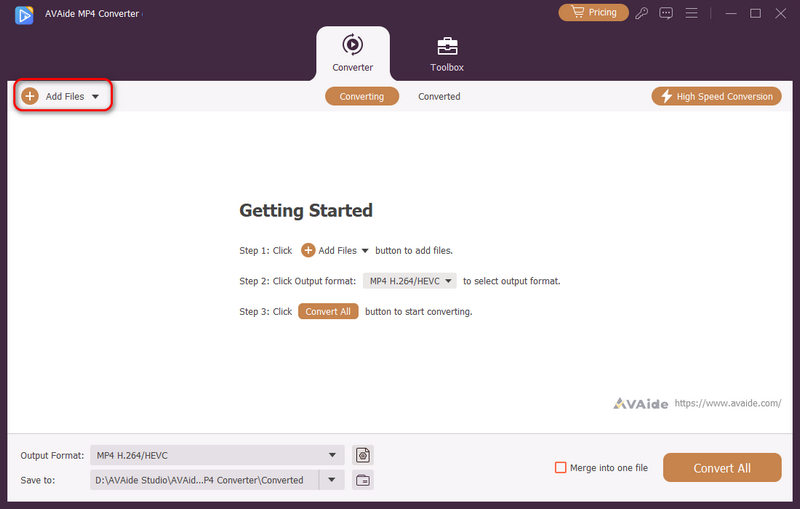
Schritt 3Drücke den Ausgabeformat Dropdown-Schaltfläche unten links. Gehen Sie zum Video und wählen Sie MP4, das sich in der ersten Liste der Videoformate befindet. Wechseln Sie zu Auflösung und wählen Sie die gewünschte Videoqualität. Sie können Instagram in MP4 HD 1080P, HD 720P und 4K konvertieren.
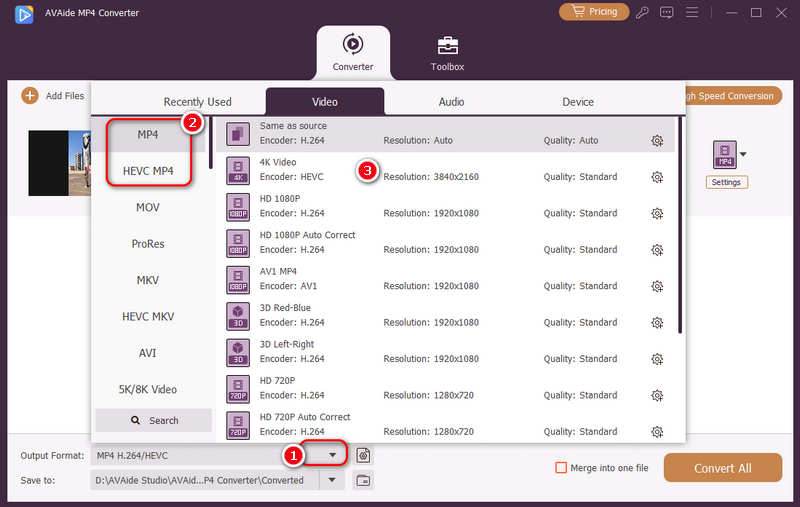
Schritt 4Klicken Sie nun auf die Einstellungen Schaltfläche zum Anpassen Video und Audio Einstellungen. Sie können die Bitrate, Bildrate, Auflösung und Encoder in Video Einstellungen. Sie können die Bitrate, Samplerate, Kanal und Encoder in Audio Einstellungen. Passen Sie sie an, um das gewünschte MP4-Format zu erstellen. Wählen Sie einfach eines aus den entsprechenden Dropdown-Menüs aus. Wenn Sie fertig sind, klicken Sie auf Erstelle neu Taste.
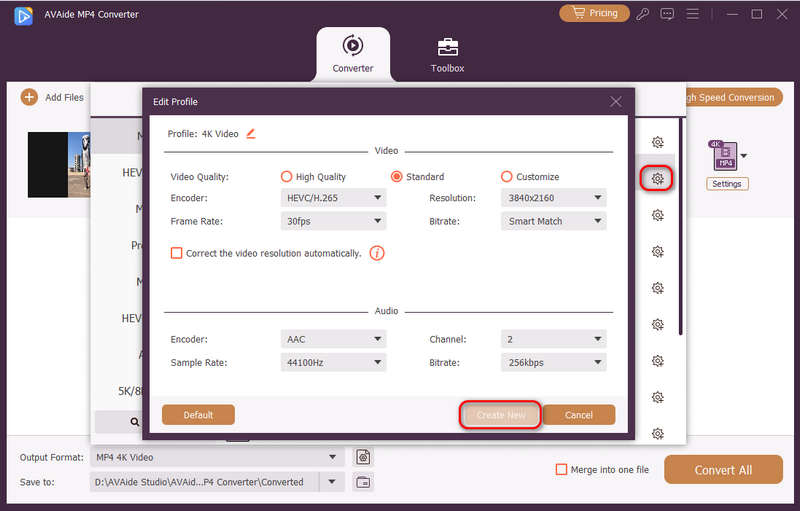
Schritt 5Bevor Sie mit der Konvertierung beginnen, können Sie auch die Bearbeiten, Ausschneiden, und Video verbessern Optionen. Mit der Option „Video verbessern“ können Sie die Videoqualität verbessern. Dazu gehören die Hochskalierung der Auflösung, das Entfernen von Videorauschen, die Optimierung von Helligkeit und Kontrast sowie die Reduzierung von Verwacklungen in Ihrem Instagram-Video.
Wenn alles erledigt ist, klicken Sie auf das Konvertieren alle Klicken Sie auf die Schaltfläche für den letzten Schritt, um das Instagram-Video in MP4 zu konvertieren. Sie finden Ihr in MP4 konvertiertes Instagram-Video in Ihrer lokalen Datei.
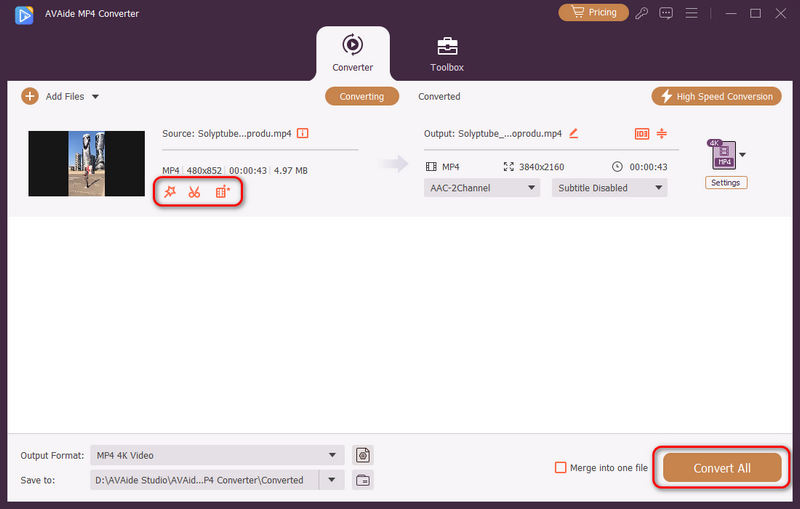
Teil 3: So konvertieren Sie Instagram Reel mit TubeGet in MP4
Wenn Sie als Windows-Nutzer ein Instagram Reel in MP4 konvertieren möchten, ist TubeGet eine hervorragende Option. Mit diesem Videokonverter können Sie ganz einfach Videos von Instagram, YouTube und anderen beliebten Video-Sharing-Seiten speichern. Er extrahiert Videos von diesen Websites und konvertiert sie ins MP4-Format. Er ist einfach zu bedienen und bietet eine einfache Möglichkeit, Videos aufzunehmen, egal woher sie stammen.
Schritt 1Öffnen Sie TubeGet auf Ihrem Windows-Computer.
Schritt 2Gehe zu Instagram. Suche nach dem Instagram Reel, das du konvertieren möchtest. Kopiere anschließend die URL des Videos.
Schritt 3Klicken Sie im TubeGet-Programm auf das URL einfügen Taste.
Notiz: Dieser Instagram MP4-Konverter benötigt möglicherweise etwas Zeit, um den Link zu verarbeiten, da er die Videodaten analysiert.
Schritt 4Wählen Sie die gewünschte Auflösung für Ihr Video. Je höher die Auflösung, desto klarer das Video, aber es kann auch mehr Speicherplatz beanspruchen.
Schritt 5Legen Sie fest, wo Sie das Video auf Ihrer lokalen Datei speichern möchten. Wählen Sie einen Ordner aus oder erstellen Sie einen neuen. Sobald alles eingestellt ist, klicken Sie auf Herunterladen Schaltfläche. Ein Fortschrittsbalken zeigt an, wie viel des Videos heruntergeladen wurde.
Sobald der Vorgang abgeschlossen ist, wird das Instagram-Video im MP4-Format in Ihrer lokalen Datei gespeichert und kann angesehen oder geteilt werden.
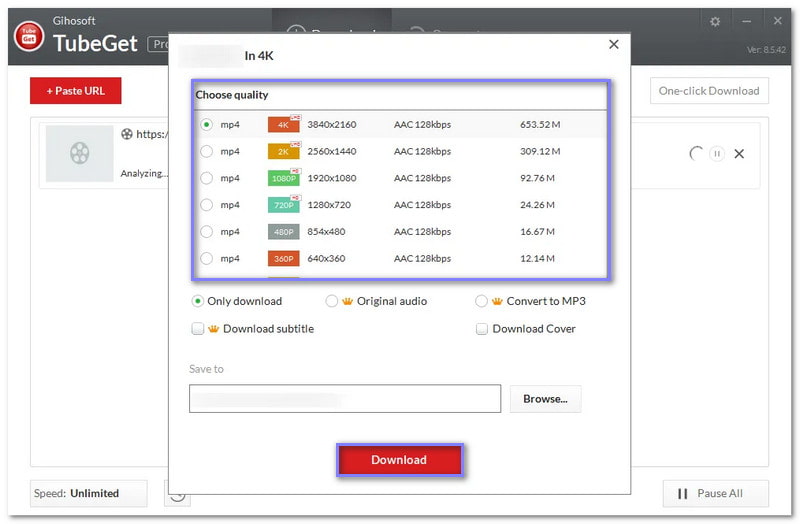
Teil 4: Instagram-Videos mit InstaSave auf dem Handy auf dem iPhone in MP4 konvertieren
InstaSave ist eine einfache und kostenlose Anwendung, die Instagram-Videos als MP4-Dateien auf Ihrem iPhone speichert. Neben dem Speichern von Instagram-Videos im MP4-Format können Sie auch alte Fotos und Videos aus Ihrem Feed erneut veröffentlichen. Es gibt eine kostenlose und eine Pro-Version. Die kostenlose Version unterstützt die meisten Grundfunktionen. Allerdings enthält die kostenlose Version Werbung, die störend sein kann. Insgesamt ist es eine nützliche Anwendung für Instagram-Nutzer, die Inhalte einfach speichern und teilen möchten.
Schritt 1Holen Sie sich InstaSave mit Ihrem Mobilgerät.
Schritt 2Gehen Sie zu Instagram, suchen Sie nach dem Video, das Sie speichern möchten, und kopieren Sie den Link.
Schritt 3Öffnen Sie InstaSave und fügen Sie den kopierten Instagram-Videolink ein.
Schritt 4Sie sehen zwei Optionen: Erneut veröffentlichen und Herunterladen. Klopfen Herunterladen , um das Video zu speichern. Das Video wird im MP4-Format gespeichert, das Sie in Ihrer Kamerarolle finden. Sie finden es auch im Downloads Registerkarte innerhalb der Anwendung.
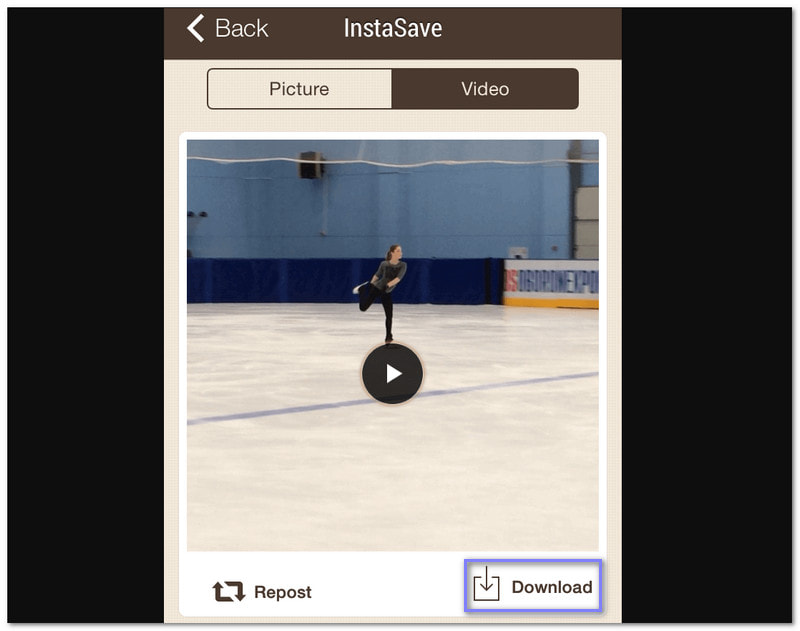
Teil 5: So konvertieren Sie Instagram mit der Browsererweiterung in MP4
Webbrowser-Erweiterungen bieten eine einfache und kostenlose Möglichkeit, Instagram-Videos in MP4 zu konvertieren, ohne zusätzliche Programme herunterladen zu müssen. Aufgrund der großen Beliebtheit von Instagram gibt es viele Erweiterungen, die das einfache Speichern von Videos und Bildern aus der Anwendung ermöglichen. Eine großartige Erweiterung im Chrome Web Store ist Turbo Downloader für Instagram.
Diese Erweiterung vereinfacht das Herunterladen und Konvertieren von Instagram-Inhalten ins MP4-Format. Sie müssen keine Links kopieren und einfügen, um Videos zu speichern. Besuchen Sie stattdessen Instagram und laden Sie Ihre Lieblingsbeiträge direkt auf Ihr Gerät herunter. So erhalten Sie bequem und schnell hochwertige MP4-Videos – ganz ohne Aufwand.
Schritt 1Öffnen Sie Ihren Chrome-Browser. Suchen Sie nach der Erweiterung „Turbo Downloader für Instagram“. Sobald Sie sie gefunden haben, öffnen Sie sie.
Schritt 2Melden Sie sich bei Ihrem Google-Konto an, falls dies noch erforderlich ist. Klicken Sie dann auf Zu Chrome hinzufügen um die Erweiterung in Ihrem Browser zu installieren.
Schritt 3Gehen Sie nun zu Instagram und melden Sie sich bei Ihrem Konto an. Suchen Sie das Video, das Sie herunterladen möchten. Sobald Sie es gefunden haben, klicken Sie auf Herunterladen Klicken Sie unten rechts im Beitrag auf die Schaltfläche „Download“. Der Downloadvorgang beginnt. Die Ausgabe wird im MP4-Format gespeichert und befindet sich in Ihrem Desktop-Ordner.
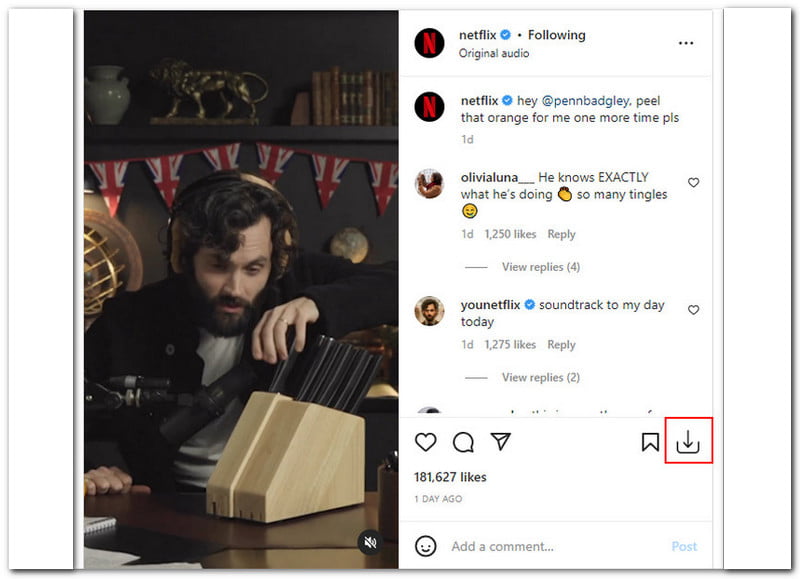
Wir haben die Hauptgründe für die Konvertierung behandelt Instagram-Videos in MP4Außerdem haben Sie einige einfache Methoden kennengelernt, um dies zu erreichen. Mit Online- und Offline-Instagram-zu-MP4-Konvertern verfügen Sie über die Tools, um Ihre Lieblingsvideos in einem zuverlässigen, hochwertigen Format zu speichern.
Von allen Optionen ist die AVAide MP4-Konverter zeichnet sich durch seine erweiterten Konvertierungsfunktionen aus. Neben MP4 unterstützt es zahlreiche Formate wie MKV, MOV, WMV usw. Darüber hinaus bietet es Bearbeitungsfunktionen für Ihre Videos. Es ist perfekt für alle, die mehr aus ihren Videos machen möchten. Beginnen Sie mit der Konvertierung und genießen Sie Ihre Lieblings-Instagram-Momente jederzeit und auf jedem Gerät!
Ein multifunktionaler MP4-Konverter zum Konvertieren jedes Videoformats in MP4 mit hoher Ausgabequalität.
Video konvertieren




